Τα Windows 10 σάς παρέχουν πολλαπλές επιλογές υπογραφήςστην επιφάνεια εργασίας σας. Μπορείτε να χρησιμοποιήσετε τον ίδιο κωδικό πρόσβασης που χρησιμοποιείτε για το λογαριασμό σας στη Microsoft, μπορείτε να ορίσετε ένα PIN, να συνδέσετε μια αξιόπιστη συσκευή ή να δημιουργήσετε έναν κωδικό πρόσβασης για την εικόνα. Υπάρχουν επίσης και τα Windows Hello αν και ο αριθμός των υποστηριζόμενων συσκευών είναι μικρός και δεν είναι όλα αυτά ασφαλή. Στην πραγματικότητα, υπάρχουν αναφορές ότι μπορεί να ξεγελαστεί. Εάν προτιμάτε να χρησιμοποιήσετε ένα PIN αλλά το τετραψήφιο φαίνεται πολύ σύντομο και εύκολο να μαντέψετε, μπορείτε να ορίσετε ένα μακρύτερο αλφαριθμητικό PIN στα Windows 10.
Αλφαριθμητικό PIN στα Windows 10
Μπορείτε να ορίσετε ένα αλφαριθμητικό PIN στα Windows 10 όταν ρυθμίσετε το σύστημά σας και αργότερα αφού έχετε ήδη δημιουργήσει το λογαριασμό σας και έχετε εκκινήσει στο σύστημά σας.
Ανοίξτε την εφαρμογή Ρυθμίσεις και μεταβείτε στην ομάδα λογαριασμούτων ρυθμίσεων. Μεταβείτε στην καρτέλα επιλογών Σύνδεση και μετακινηθείτε προς τα κάτω στην ενότητα PIN. Κάντε κλικ στο κουμπί Αλλαγή εάν έχετε ήδη ρυθμίσει ένα PIN ή κάντε κλικ στην επιλογή Ρύθμιση για να ρυθμίσετε ένα PIN.
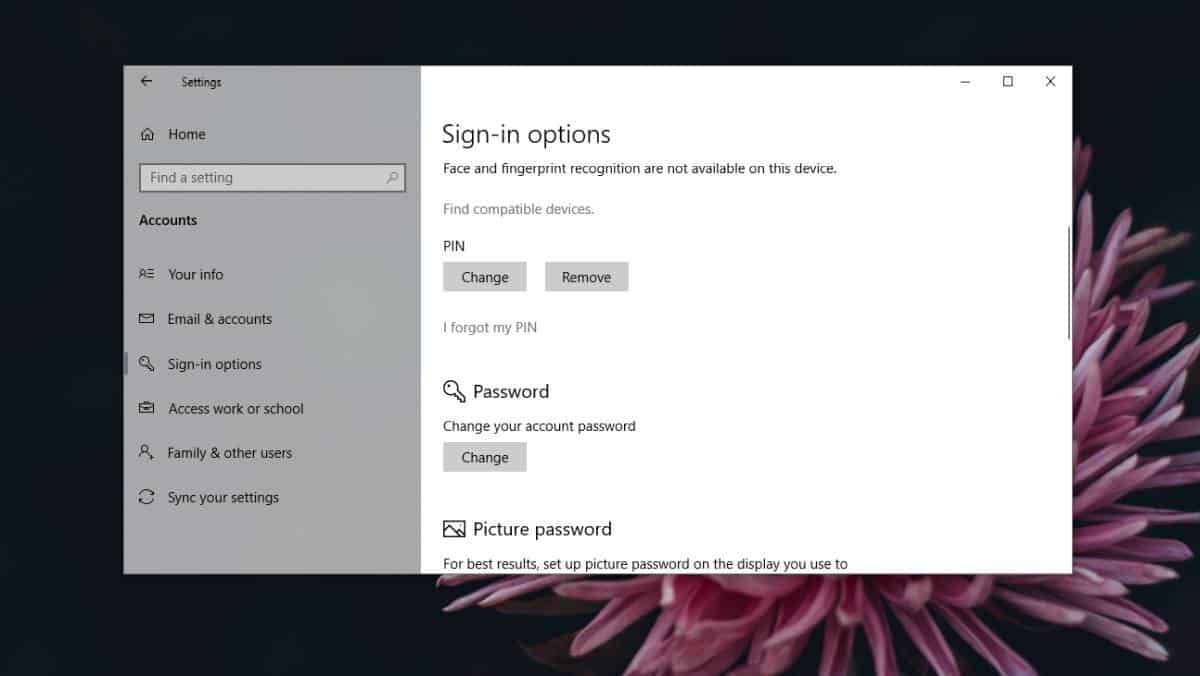
Στην ενότητα "Αλλαγή του κωδικού PIN" θα εμφανιστεί ένα μήνυμαμε την ένδειξη "Συμπεριλάβετε γράμματα και σύμβολα". Επιλέξτε το και θα μπορείτε να ορίσετε έναν κωδικό PIN μεγαλύτερο των τεσσάρων χαρακτήρων, ο οποίος περιλαμβάνει τόσο αλφάβητα όσο και χαρακτήρες όπως το hash, το αστερίσκο και τα σύμβολα ampersand.
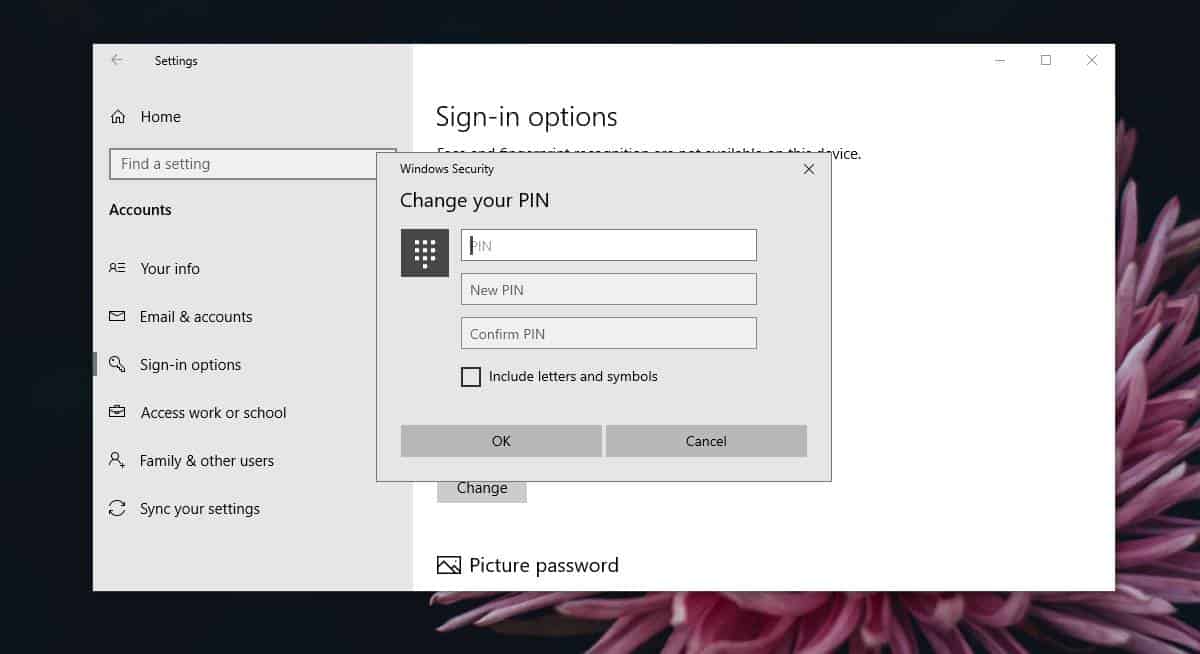
Ένα μεγαλύτερο PIN είναι συνήθως πιο δύσκολο να μαντέψει. Η προεπιλεγμένη επιλογή που σας περιορίζει σε τέσσερις αριθμούς μπορεί να σημαίνει ότι χρησιμοποιείτε έναν αριθμό που μπορούν να μαντέψουν άλλοι, π.χ. τα πρώτα ή τα τελευταία τέσσερα ψηφία του αριθμού τηλεφώνου σας, το έτος γέννησής σας ή τα γενέθλιά σας. Υπάρχει επίσης το γεγονός ότι αν έχετε εισαγάγει σωστά τον κωδικό PIN, θα συνδεθεί στην επιφάνεια εργασίας σας χωρίς να χρειάζεται να πατήσετε Enter. Αυτή είναι μια περίεργη συμπεριφορά που δεν θα βρείτε σε άλλες πλατφόρμες. Κανονικά, οι χρήστες πρέπει να πατήσουν ή να κάνουν κλικ στο Enter για να γίνει αποδεκτό το PIN.
Δεδομένου ότι το PIN είναι αυτόματα αποδεκτό, είναιόπως ένα ενσωματωμένο έλεγχο για το αν το PIN είναι σωστό ή όχι. Όποιος έχει κακόβουλο προτίμημα μπορεί να δοκιμάσει οποιοδήποτε αριθμό PIN μέχρι να το κάνει σωστό και μια αποτυχημένη προσπάθεια δεν θα εντοπιστεί ποτέ. Στο κύριο μέρος, πολλές αποτυχημένες προσπάθειες θα έπρεπε να αναγκάσουν έναν χρήστη να χρησιμοποιήσει τον κωδικό πρόσβασης του λογαριασμού του. Αυτός είναι επίσης ένας άλλος καλός λόγος για να ορίσετε έναν αλφαριθμητικό κωδικό PIN στα Windows 10. Όταν έχετε ρυθμίσει ένα αλφαριθμητικό PIN, τα Windows 10 δεν σας συνδέουν αυτόματα, ακόμα και αν το έχετε εισάγει σωστά. Πρέπει να πατήσετε το πλήκτρο Enter για να γίνει αποδεκτό το PIN.













Σχόλια